Data e Hora do Seu PC Não Atualizam? Resolva Esse Mistério de Uma Vez Por Todas!
Você já se viu naquela situação chata em que a data e a hora do seu computador simplesmente não querem saber de atualizar? É um problema mais comum do que parece e, felizmente, tem solução!
Diagnóstico Rápido: Por Onde Começar?
Antes de sair desmontando seu computador, vamos começar pelo básico. A maioria desses problemas se resolve com algumas checagens simples:
- Ajuste Automático: O Primeiro Passo Essencial
- A primeira coisa a fazer é garantir que seu Windows esteja configurado para ajustar a hora automaticamente. Parece óbvio, né? Mas muita gente esquece!
- Como fazer: Clique com o botão direito na data e hora na barra de tarefas e escolha “Ajustar data/hora”. Ou vá em Menu Iniciar > Configurações > Hora e Idioma > Data e Hora. Certifique-se de que a opção “Definir horário automaticamente” esteja ativada.
- Não se esqueça do Fuso Horário! Verifique se o “Fuso horário” está correto para a sua região, por exemplo, “(UTC-03:00) Brasília”.
- Sincronizando com a Internet: Hora de Mudar o Servidor
- Se o ajuste automático não funcionou, talvez o problema seja com o servidor de tempo que seu PC está usando.
- Como fazer: Volte para “Ajustar data/hora”, role a tela até encontrar “Relógios adicionais” (ou “Sincronizar seu relógio” nas versões mais recentes). Clique em “Alterar configurações” e depois na aba “Hora na Internet”. Tente atualizar a hora com o servidor padrão. Se não funcionar, mude o servidor! Uma ótima opção e segura para o Brasil é pool.ntp.br.
Indo Mais Fundo: Quando o Básico Não Resolve
Se as dicas acima não resolveram, é hora de investigar um pouco mais a fundo.
- Drivers em Dia: Verifique o Relógio CMOS
- Às vezes, um driver desatualizado ou corrompido pode ser o culpado. O driver do Relógio CMOS/em tempo real do sistema é crucial para a manutenção da hora.
- Como fazer: Clique com o botão direito no Menu Iniciar e selecione “Gerenciador de Dispositivos”. Expanda a categoria “Dispositivos do sistema” e procure por “Relógio CMOS/em tempo real do sistema”. Clique com o botão direito nele, escolha “Atualizar driver” e, em seguida, selecione para reinstalar o driver. Depois disso, reinicie o seu computador.
- A Bateria da Placa-Mãe: O Último Recurso (e o Mais Comum em PCs Antigos)
- Se tudo mais falhar, o problema pode ser físico: a bateria CMOS da sua placa-mãe. Essa pequena bateria, geralmente uma CR2032, é responsável por manter as configurações básicas do BIOS/UEFI e o relógio do sistema quando o PC está desligado.
- Quando considerar: Isso é especialmente comum em computadores e notebooks mais antigos, onde a bateria pode ter chegado ao fim da sua vida útil. Se o seu PC está constantemente com a data e hora erradas ao ligar, mesmo depois de todas as outras dicas, a bateria CMOS é a principal suspeita. A troca é relativamente simples, mas se você não se sentir confortável, procure um técnico.
E aí, qual dessas dicas salvou o relógio do seu PC? Ou você conhece alguma outra solução mágica? Compartilhe sua experiência nos comentários!



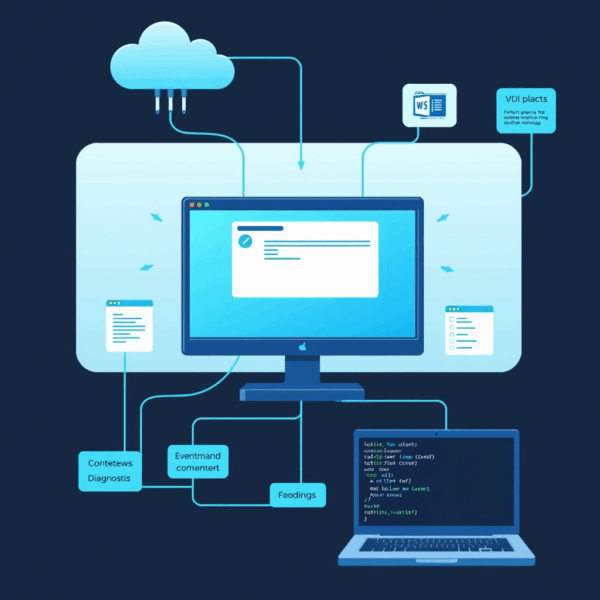



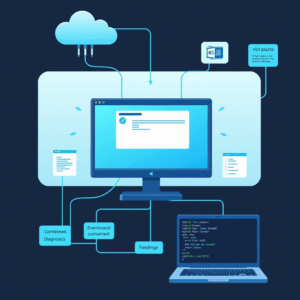


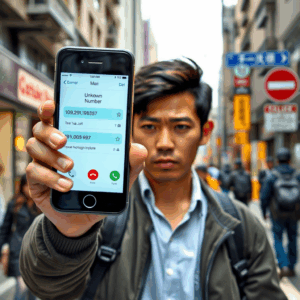

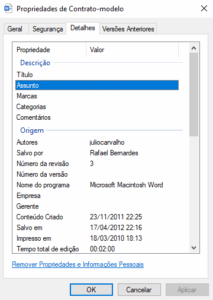
Publicar comentário